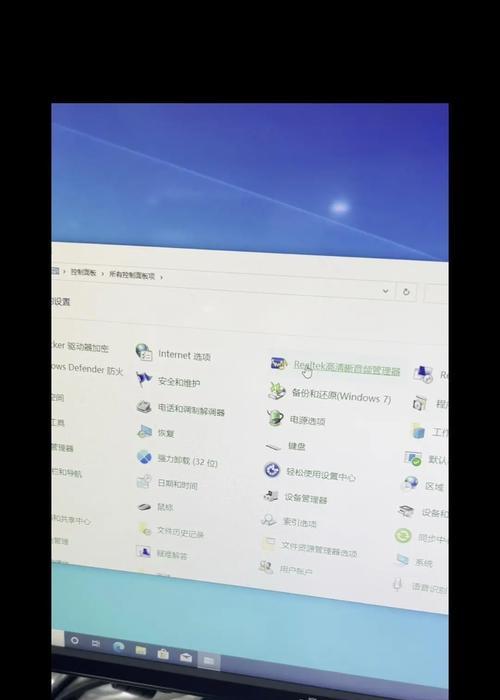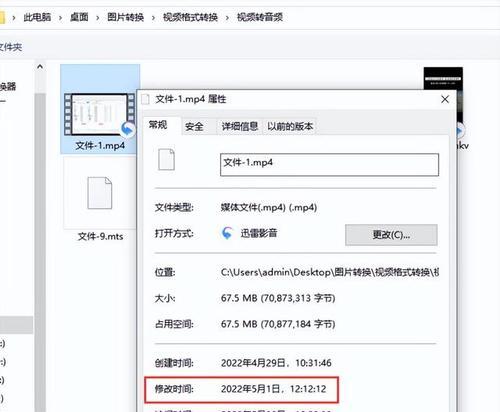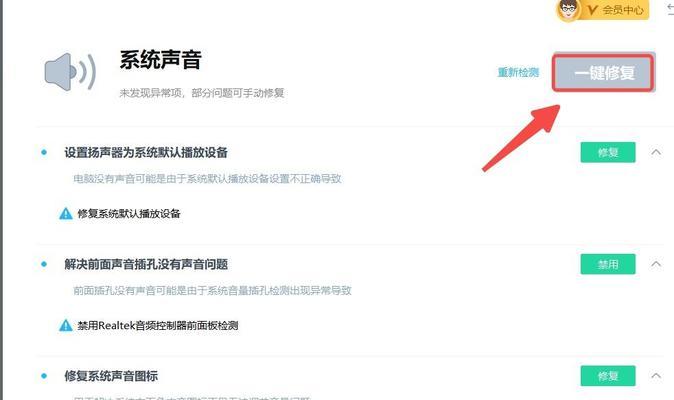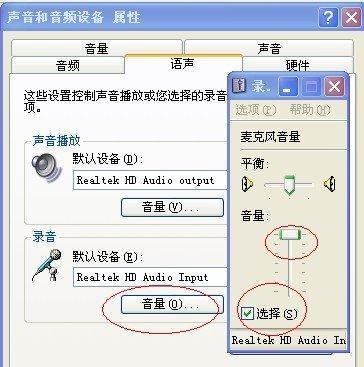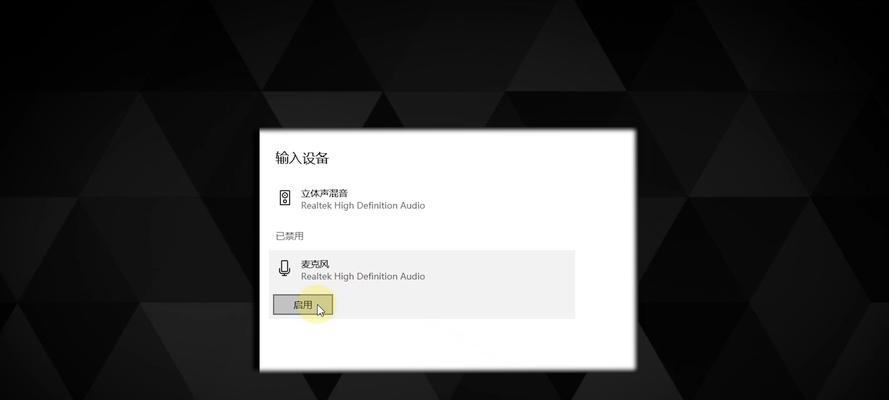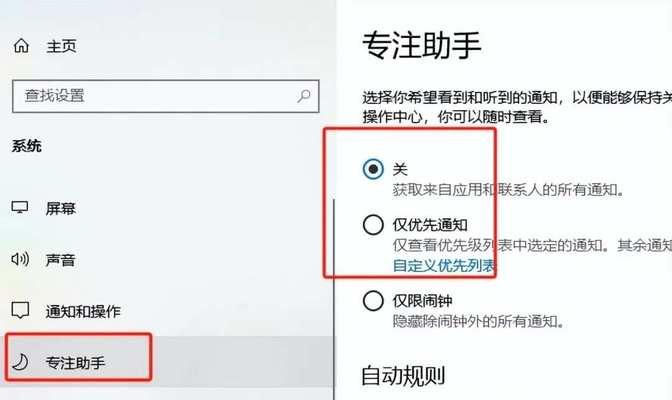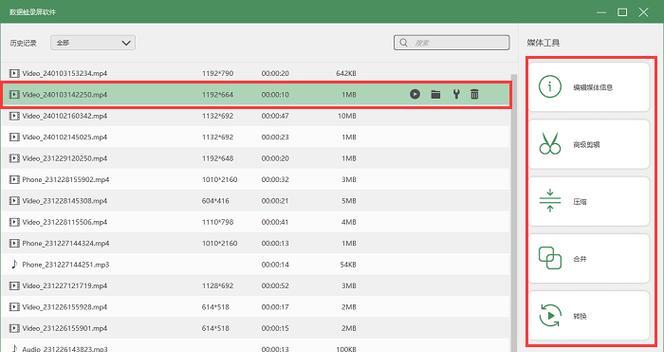在使用电脑时,有时候我们会发现电脑的声音太小,无法清晰地听到音频或视频的声音。这不仅会影响我们的观看和聆听体验,还可能影响到工作和娱乐。本文将介绍一些解决电脑声音太小的方法,帮助您提高电脑的音量和质量。
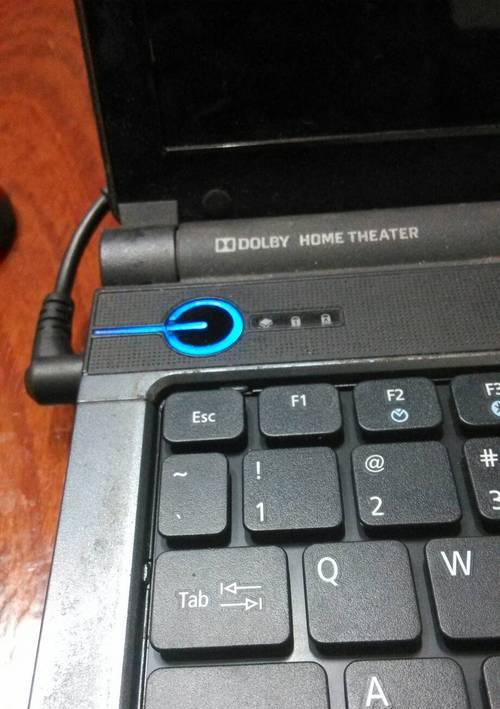
一、调整电脑系统音量
通过调整电脑系统音量,可以直接改变电脑的整体声音大小。在桌面右下角的任务栏上找到音量图标,点击打开音量调节界面。通过拖动滑块或点击增加/减少音量按钮来调整系统音量。
二、检查并调整应用程序音量
有时候,电脑系统音量很大,但某个应用程序的音量却很小。在打开应用程序时,可以尝试使用键盘上的音量增加/减少按钮来调整该应用程序的音量,或者在应用程序内部的设置中找到音量选项进行调整。
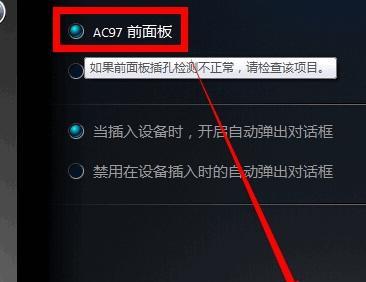
三、检查并更新驱动程序
驱动程序是电脑与音频设备之间的桥梁,如果驱动程序过时或损坏,可能会导致电脑声音太小。打开设备管理器,找到音频设备,并右击选择“更新驱动程序”。如果有可用的更新,按照提示进行更新。
四、清洁和检查扬声器和耳机
电脑的扬声器或耳机可能会因为灰尘或污垢的积累而影响声音的输出效果。使用干净的软布轻轻擦拭扬声器或耳机表面,确保它们干净无尘。同时,检查连接线是否牢固,避免松动导致声音输出不清晰。
五、启用增强音频功能
在电脑的音频设置中,通常会有一些增强音频功能选项,如均衡器、增益和环绕声等。尝试启用这些功能来提高音频的质量和音量。根据个人喜好和需求进行调整,找到最适合自己的设置。

六、使用第三方音频软件
如果系统自带的音频设置无法满足需求,可以尝试使用一些第三方音频软件来增强电脑的声音效果。这些软件通常具有更多的调节选项和音效设置,能够更好地提高音频的音量和质量。
七、检查音频线路连接
确保电脑与扬声器或耳机之间的音频线路连接正确无误。检查线路是否松动或损坏,并尝试重新插拔线路以确保良好的连接。如果线路出现损坏,及时更换新的线路。
八、使用外部音箱或耳放设备
如果电脑自带的扬声器无法满足需求,可以考虑使用外部音箱或耳放设备。外部音箱通常具有更大的功率和更好的音质,能够提供更高的音量和更好的听觉体验。
九、调整音频格式和设置
在电脑的音频设置中,可以尝试调整音频格式和设置,以提高声音的质量和音量。例如,可以选择更高的采样率、位深度和声道数等。通过不同的设置组合,找到最适合自己的音频效果。
十、更新操作系统
有时候,旧的操作系统可能会导致一些兼容性问题,进而影响到声音输出。及时更新操作系统,安装最新的补丁和驱动程序,有助于解决一些与声音相关的问题。
十一、关闭音频增益限制
有些电脑系统会自动开启音频增益限制,以保护扬声器和耳机不被过高的音量损坏。但这也会导致声音输出受到限制。在音频设置中,找到相关的选项并尝试关闭音频增益限制。
十二、使用音频放大器软件
如果以上方法无法解决问题,可以考虑使用专门的音频放大器软件来增强电脑的声音效果。这些软件通常具有更高的放大倍数和更精确的调节选项,能够将电脑声音放大到更高的水平。
十三、检查硬件故障
如果以上方法仍然无法解决问题,可能是由于硬件故障导致声音输出问题。此时,建议咨询专业技术人员或将电脑送修,以检查和修复可能存在的硬件故障。
十四、使用耳机增音器
如果主要使用耳机听音频或视频,可以考虑购买一个耳机增音器。耳机增音器可以将耳机的音量进一步提升,提供更强劲的声音效果,带来更好的听觉体验。
十五、
通过调整系统音量、应用程序音量,检查并更新驱动程序,清洁和检查扬声器和耳机,启用增强音频功能,使用第三方音频软件,检查音频线路连接,使用外部音箱或耳放设备,调整音频格式和设置,更新操作系统,关闭音频增益限制,使用音频放大器软件,检查硬件故障,使用耳机增音器等方法,可以帮助解决电脑声音太小的问题,提高电脑的音量和质量。选择适合自己的方法,并根据实际情况进行调整和操作,相信您能够享受到更好的声音体验。